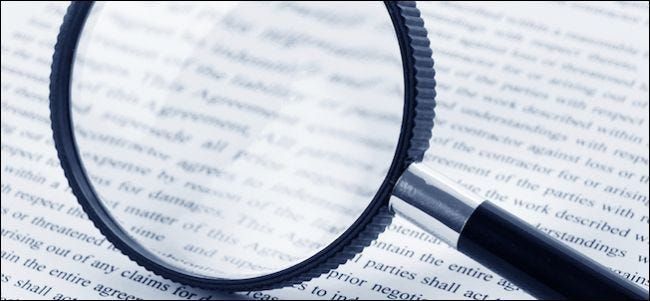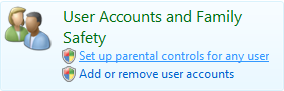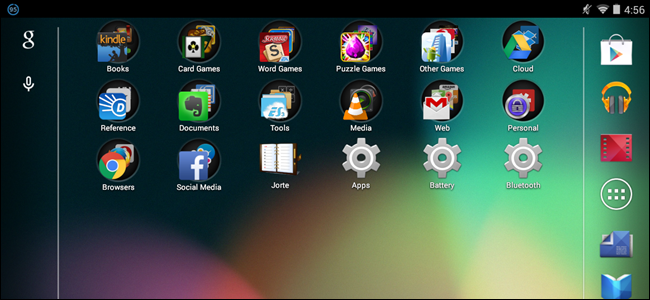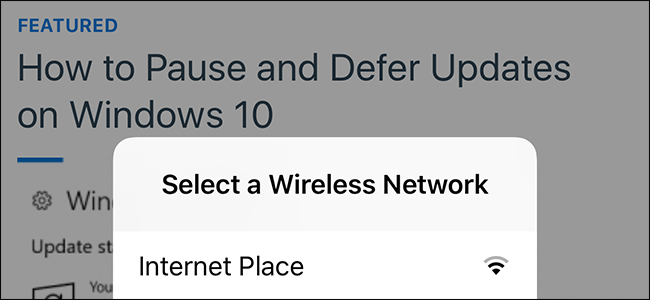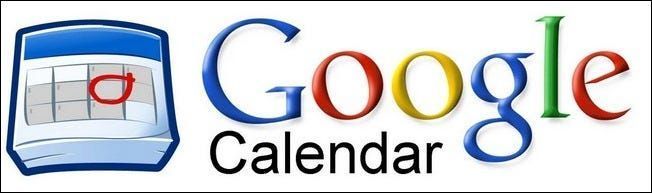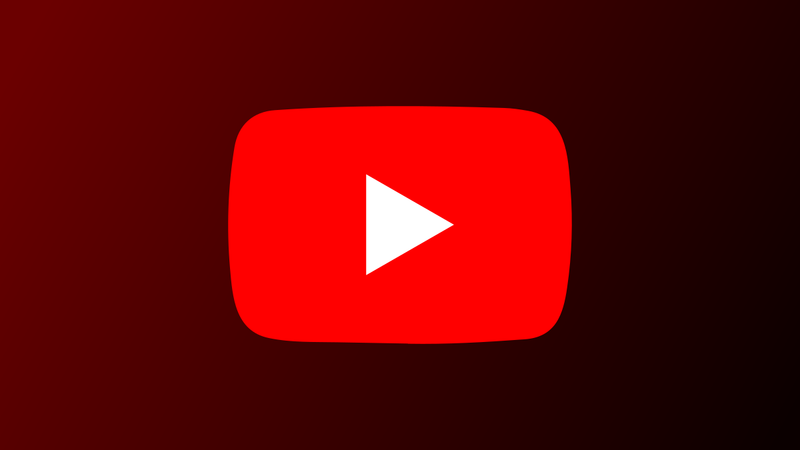মাইক্রোসফ্ট এক্সেলে কীভাবে একটি স্বয়ংক্রিয় আউটলাইন তৈরি করবেন

আপনার ডেটা পড়া সহজ করতে একটি দীর্ঘ স্প্রেডশীট সংগঠিত করা কঠিন হতে পারে। Microsoft Excel একটি দরকারী গ্রুপিং বৈশিষ্ট্য অফার করে একটি স্বয়ংক্রিয় রূপরেখা ব্যবহার করে ডেটা সংক্ষিপ্ত করতে। এটি কীভাবে করা হয়েছে তা এখানে।
এক্সেলে একটি আউটলাইন তৈরি করতে আপনার যা দরকার
Microsoft Excel এ, আপনি সারি, কলাম বা উভয়ের একটি রূপরেখা তৈরি করতে পারেন। এই বিষয়ের মূল বিষয়গুলি ব্যাখ্যা করার জন্য, আমরা সারিগুলির একটি রূপরেখা তৈরি করব। আপনি যদি কলামগুলির জন্য একটি রূপরেখা চান তবে আপনি একই নীতিগুলি প্রয়োগ করতে পারেন।
বৈশিষ্ট্যটির উদ্দেশ্য পূরণ করার জন্য, কিছু জিনিস রয়েছে যা অন্তর্ভুক্ত করার জন্য আপনার ডেটার প্রয়োজন হবে:
- প্রতিটি কলামের প্রথম সারিতে একটি শিরোনাম বা লেবেল থাকতে হবে।
- প্রতিটি কলামে অনুরূপ ডেটা অন্তর্ভুক্ত করা উচিত।
- কক্ষের পরিসরে অবশ্যই ডেটা থাকতে হবে। আপনার ফাঁকা কলাম বা সারি থাকতে পারে না।
আপনার সারাংশের সারিগুলি তারা যে ডেটা সারসংক্ষেপ করে তার নীচে অবস্থিত করা সবচেয়ে সহজ। যাইহোক, যদি আপনার সারাংশের সারিগুলি বর্তমানে এর পরিবর্তে উপরে অবস্থান করে তবে এটিকে মিটমাট করার একটি উপায় রয়েছে। আমরা প্রথমে এটি কীভাবে করব তা বর্ণনা করব।
আউটলাইন সেটিংস সামঞ্জস্য করুন
আপনি যে কক্ষগুলিকে রূপরেখা করতে চান তা নির্বাচন করুন এবং ডেটা ট্যাবে যান।
বিজ্ঞাপনরিবনের ডান পাশে আউটলাইনে ক্লিক করুন। তারপর, পপ-আউট উইন্ডোর নীচে ডানদিকে ডায়ালগ লঞ্চারে (ছোট তীর) ক্লিক করুন।

যখন সেটিংস উইন্ডো খোলে, বিশদ বিবরণের নীচে সারাংশ সারির বক্সটি আনচেক করুন।

আপনি ঠিক আছে ক্লিক করার আগে, আপনি ঐচ্ছিকভাবে স্বয়ংক্রিয় শৈলীর জন্য বাক্সটি চেক করতে পারেন। এটি আপনার আউটলাইনের কক্ষগুলিকে মোটা, তির্যক এবং অনুরূপ শৈলী দিয়ে ফর্ম্যাট করবে যাতে সেগুলিকে আলাদা করা যায়৷ আপনি যদি এখানে স্বয়ংক্রিয় শৈলী ব্যবহার না করা বেছে নেন, তাহলে আমরা আপনাকে দেখাব কিভাবে পরে সেগুলি প্রয়োগ করতে হয়।

ঠিক আছে ক্লিক করুন এবং রূপরেখা তৈরি করতে প্রস্তুত হন।
স্বয়ংক্রিয় রূপরেখা তৈরি করুন
আপনি যদি আপনার সারাংশের সারি এবং অন্যান্য রূপরেখার প্রয়োজনীয়তা সেট করে থাকেন, তাহলে আপনার রূপরেখা তৈরি করার সময় এসেছে।
আপনার কক্ষ নির্বাচন করুন, ডেটা ট্যাবে যান এবং আউটলাইনে ক্লিক করুন।

গ্রুপ তীরটিতে ক্লিক করুন এবং ড্রপ-ডাউন তালিকাতে স্বয়ংক্রিয় আউটলাইন নির্বাচন করুন।

রূপরেখা প্রদর্শন করার জন্য আপনার স্প্রেডশীট আপডেট অবিলম্বে দেখতে হবে। এতে সারির বাম দিকে বা কলামের শীর্ষে ধূসর এলাকায় সংখ্যা, সংশ্লিষ্ট লাইন এবং প্লাস এবং বিয়োগ চিহ্ন রয়েছে।

সর্বনিম্ন নম্বর (1) এবং 1-এর নীচের সবচেয়ে দূরে-বাম বোতামগুলি আপনার সর্বোচ্চ-স্তরের দৃশ্যের জন্য৷

পরবর্তী-সর্বোচ্চ নম্বর (2) এবং এর নীচের বোতামগুলি দ্বিতীয়-সর্বোচ্চ স্তরের জন্য।

প্রতিটি স্তরের জন্য সংখ্যা এবং বোতামগুলি চূড়ান্ত এক পর্যন্ত চলতে থাকে। একটি এক্সেল আউটলাইনে আপনার আটটি স্তর পর্যন্ত থাকতে পারে।

আপনি আপনার সারিগুলিকে ভেঙে ফেলা এবং প্রসারিত করতে সংখ্যা, প্লাস এবং বিয়োগ চিহ্ন বা উভয়ই ব্যবহার করতে পারেন। আপনি যদি একটি নম্বরে ক্লিক করেন, তাহলে এটি সম্পূর্ণ স্তরটি ভেঙে যাবে বা প্রসারিত হবে। আপনি যদি একটি প্লাস চিহ্নে ক্লিক করেন, তাহলে এটি আউটলাইনে সেই নির্দিষ্ট সারির সেটটিকে প্রসারিত করবে। একটি বিয়োগ চিহ্ন সেই নির্দিষ্ট সারির সেটটিকে ভেঙে ফেলবে।

রূপরেখা তৈরি করার পর শৈলী বিন্যাস করুন
পূর্বে উল্লিখিত হিসাবে, আপনি সারি এবং সারাংশ সারি আলাদা আলাদা করতে আপনার রূপরেখায় শৈলী প্রয়োগ করতে পারেন। রূপরেখা ছাড়াও, এটি ডেটাকে পড়তে এবং বাকি থেকে আলাদা করতে কিছুটা সহজ করতে সহায়তা করে।
বিজ্ঞাপনআপনি যদি আপনার রূপরেখা তৈরি করার আগে স্বয়ংক্রিয় শৈলী বিকল্পটি ব্যবহার না করা বেছে নেন, আপনি পরে তা করতে পারেন।
আপনি ফর্ম্যাট করতে চান এমন রূপরেখার ঘরগুলি নির্বাচন করুন, অথবা যদি আপনি চান পুরো রূপরেখাটি নির্বাচন করুন৷ ডায়ালগ লঞ্চার খুলতে ডেটা > আউটলাইন সহ আউটলাইন সেটিংস উইন্ডোতে ফিরে যান।
সেটিংস উইন্ডোতে, স্বয়ংক্রিয় শৈলীর জন্য বাক্সটি চেক করুন এবং তারপরে শৈলী প্রয়োগ করুন ক্লিক করুন।

আপনি দেখতে হবে বিন্যাস শৈলী আপনার রূপরেখাতে প্রয়োগ করা হয়েছে। আপনি এখন উইন্ডোটি বন্ধ করতে ঠিক আছে ক্লিক করতে পারেন।

সম্পর্কিত: ফরম্যাট পেইন্টারের সাথে এক্সেল ফরম্যাটিং সহজ উপায় অনুলিপি করুন
একটি রূপরেখা সরান
আপনি যদি একটি রূপরেখা তৈরি করেন এবং পরে এটি সরানোর সিদ্ধান্ত নেন, তবে এটি কয়েকটি সাধারণ ক্লিক।
বিজ্ঞাপনআপনার রূপরেখা নির্বাচন করুন এবং আরও একবার সেই ডেটা ট্যাবে ফিরে যান। আউটলাইনে ক্লিক করুন এবং তারপরে নীচের তীরটি আনগ্রুপ করুন। ক্লিয়ার আউটলাইন বেছে নিন এবং আপনি সেট হয়ে গেছেন।

বিঃদ্রঃ: আপনি যদি আপনার রূপরেখায় শৈলী প্রয়োগ করেন, তাহলে আপনাকে আপনার পাঠ্যকে ম্যানুয়ালি পুনরায় ফর্ম্যাট করতে হবে।
নথি প্রস্তুত করার জন্য রূপরেখাগুলি কেবল কার্যকর নয়। Excel এ, একটি রূপরেখা আপনাকে সংগঠিত করার একটি দুর্দান্ত উপায় দেয় এবং আরও সহজে আপনার ডেটা বিশ্লেষণ করুন . স্বয়ংক্রিয় রূপরেখা প্রক্রিয়াটির প্রায় সমস্ত ম্যানুয়াল কাজকে নিয়ে যায়।
সম্পর্কিত: এক্সেল ডেটা বিশ্লেষণ করতে পিভট টেবিলগুলি কীভাবে ব্যবহার করবেন
পরবর্তী পড়ুন- & rsaquo; Google পত্রকগুলিতে কীভাবে সারি এবং কলামগুলিকে গোষ্ঠীভুক্ত এবং গোষ্ঠীমুক্ত করবেন
- › মাইক্রোসফ্ট এক্সেলে ফাংশন বনাম সূত্র: পার্থক্য কী?
- & rsaquo; সাইবার সোমবার 2021: সেরা অ্যাপল ডিল
- › কম্পিউটার ফোল্ডারটি 40: কিভাবে জেরক্স স্টার ডেস্কটপ তৈরি করেছে
- & rsaquo; সাইবার সোমবার 2021: সেরা প্রযুক্তিগত ডিল
- › কীভাবে আপনার স্পটিফাই মোড়ানো 2021 খুঁজে পাবেন
- › 5টি ওয়েবসাইট প্রতিটি লিনাক্স ব্যবহারকারীর বুকমার্ক করা উচিত
 স্যান্ডি রিটেনহাউস
স্যান্ডি রিটেনহাউস তার সাথে বি.এস. তথ্য প্রযুক্তিতে, স্যান্ডি আইটি শিল্পে বহু বছর ধরে প্রজেক্ট ম্যানেজার, ডিপার্টমেন্ট ম্যানেজার এবং পিএমও লিড হিসেবে কাজ করেছেন। তিনি শিখেছেন কীভাবে প্রযুক্তি সঠিক সরঞ্জাম ব্যবহার করে পেশাদার এবং ব্যক্তিগত উভয় জীবনকে সমৃদ্ধ করতে পারে। এবং, তিনি সময়ের সাথে সাথে অনেক ওয়েবসাইটে সেই পরামর্শগুলি এবং কীভাবে-করতে হবে তা ভাগ করেছেন৷ তার বেল্টের অধীনে হাজার হাজার নিবন্ধ সহ, স্যান্ডি অন্যদের তাদের সুবিধার জন্য প্রযুক্তি ব্যবহার করতে সাহায্য করার চেষ্টা করে।
সম্পূর্ণ বায়ো পড়ুন
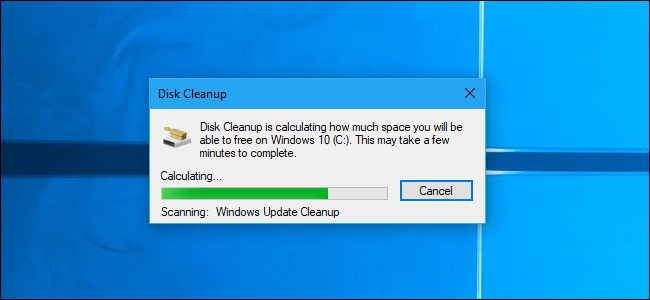
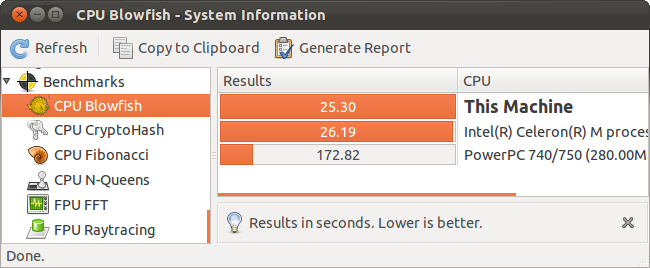
![শুধুমাত্র 99 সেন্টে সম্পূর্ণ অ্যান্ড্রয়েড গাইড ইবুক পান [আপডেট: মেয়াদ শেষ]](https://gov-civil-viana.pt/img/other/83/get-complete-android-guide-ebook.png)